
- Mám pre správcu webu tri otázky: Ako nainštalovať ovládač zvukom? Druhá otázka: Kde stiahnuť dispečera Realtek? Tretia otázka: Ako povoliť predný zvukový panel (existuje samostatný článok) na systémovej jednotke? To všetko som mal a pracoval pred preinštalovaním systému. Pred niekoľkými dňami sa systém Windows 7 musel preinštalovať a teraz nie je počuť žiadny zvuk, manažér Realtek zmizol a predný zvukový panel nefunguje. Nemôžem nájsť CD s ovládačmi. Určite môžete zavolať pánovi, ale ceny sú drahé a ja študujem v škole a ja to chcem zistiť sám, pretože sa mi podarilo nainštalovať operačný systém sám. Edik.
Písmeno č. 2. Mám problém: Znovu nainštalujte operačný systém a okamžite vznikla otázka ako nainštalovať ovládač na zvuk, Windows 7 zistil, že všetky ostatné zariadenia a ovládače boli nainštalované automaticky, je to vidieť v Správcovi zariadení, ale namiesto môjho zvukového zariadenia bolo zvukové zariadenie napísané na zvukovej zbernici s vysokým rozlíšením a to je všetko. Podľa vášho článku Ako nájsť ovládač podľa kódu zariadenia, som zistil, že - inštančný kód zariadenia (ID zariadenia) prešiel na adresu www.devid.info, vložený do vyhľadávacieho poľa.
HDAUDIO \ FUNC_01 & VEN_10EC & DEV_0883 & SUBSYS_1043829F & REV_1000 a klikli na tlačidlo Hľadať, po niekoľkých sekundách sa získal tento výsledok:
Výrobca: Realtek Semiconductor Corp.
Operačný systém: Windows XP, Vista
To znamená, že ovládač pre moju zvukovú kartu Realtek bol vybraný iba pre operačný systém Windows XP, Vista, ale v systéme Windows 7 neexistujú žiadne ovládače. Stále som sa snažil stiahnuť tento ovládač a nainštalovať ho, ale zvuk sa neobjavil. Zadal som kód zariadenia do vyhľadávacích nástrojov, samozrejme poskytli výsledok, kde sa dajú stiahnuť, stiahnuť ovládač na niektorých stránkach, bolo napísané, že to bolo pre Windows 7, potom ho nainštalovať, ale stále nebol žiadny zvuk a znova si prečítal váš článok Zvuk stratený na Windows 7, nepomohlo.
Napriek tomu som sa rozhodol zavolať sprievodcovi a veľmi jednoducho nainštaloval ovládač zvuku z môjho disku, ale nemal som dispečera Realtek a nemohli sme zapnúť predný zvukový panel, hoci to fungovalo pred preinštalovaním systému a pripojil som ho k nemu slúchadlá. Povedzte mi, ako môžem urobiť všetko správne, ste tiež pán. Ilya.
Ako nainštalovať ovládač na zvuk
Poznámka: Vo všeobecnosti platí, že priatelia spravidla okamžite po inštalácii operačného systému prejdú na webovú stránku základnej dosky a stiahnu odtiaľ všetky ovládače (zvukové, sieťové atď.), Dokonca tu máme podrobný článok o tejto téme. Ako sťahovať a inštalovať ovládače pre všetky zariadenia počítač na mieste výrobcu základnej dosky. Ak ste z nejakého dôvodu neuspeli, môžete si stiahnuť zvukový ovládač priamo z webovej stránky výrobcu zvukovej karty zabudovanej do základnej dosky, vo väčšine prípadov to bude zvuková karta Realtek, to znamená, že prečítame všetko, čo je napísané nižšie. Zdá sa mi, že tento článok bude užitočný v prípade ťažkostí s nájdením a inštaláciou ovládača zvukového zariadenia na zvukovú kartu v operačných systémoch Windows XP, Windows Vista a Windows 7/8 32-64bit. Ak vám však článok nepomôže, skúste nainštalovať ovládač automaticky. Ako? Prečítajte si náš článok Ako nainštalovať ovládače!

Obsah článku:
V Správcovi zariadení mám položku Zvukové, obrazové a herné zariadenia a pod ňou je Podpora zariadení s vysokým rozlíšením zvuku, ktorá naznačuje, že systém má zvukové zariadenie novej generácie, ktoré podporuje štandard HD Audio pre zvuk s vysokým rozlíšením, ale v systéme nie je žiadny zvuk, pretože na tomto zariadení nie je nainštalovaný žiadny ovládač.
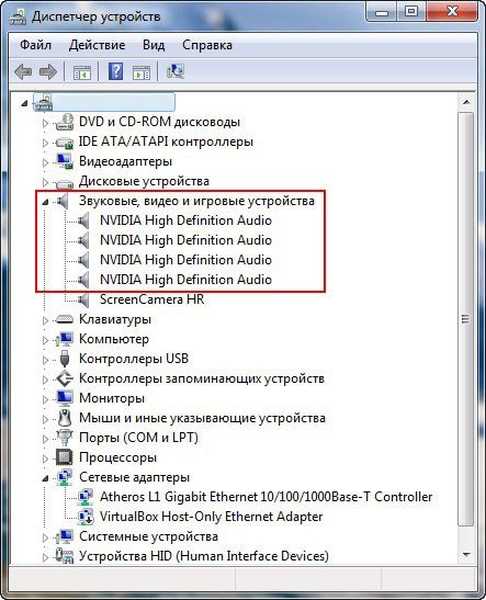
Poznámka: Na starších základných doskách môže byť namiesto zvukového záznamu vo vysokom rozlíšení použitý štandardný zvukový kodek, ktorý vyvinula spoločnosť Intel v roku 1997. Ale zvukový subsystém zabudovaný do našej základnej dosky funguje podľa novšieho štandardu, zvuku s vysokým rozlíšením alebo zvuku HD. Intel High Definition Audio je relatívne nová špecifikácia zvukových kodekov vyvinutých spoločnosťou Intel v roku 2004, vyznačujúca sa zlepšenou kvalitou digitálneho zvuku, zvýšeným počtom kanálov a vyššou šírkou pásma ako AC'97..
- Určujeme presný názov zvukovej karty a ktorá, presne, potrebujeme vodiča.
- Na oficiálnej stránke našej zvukovej karty nájdeme ovládač, stiahneme ho a nainštalujeme, ak ide o ovládač zvukovej karty Realtek, bude nainštalovaný aj manažér Realtek spolu s oficiálnym ovládačom (nemusíte ho sťahovať osobitne).
- Aby predný zvukový panel fungoval, musíme nakonfigurovať dispečer Realtek, nie je to ťažké a vo väčšine prípadov stačí, aby predný zvukový panel fungoval normálne. Ak zlyháme, budete musieť vstúpiť do systému BIOS a nastaviť parameter Typ predného panela - od HD Audio po AC-97 (všetky podrobnosti nižšie).
Ak je to napríklad prípad ovládačov grafickej karty, potom je to relatívne jednoduché, každý vie o existencii stránky v ruskom jazyku www.nvidia.ru, kde je všetko veľmi jednoduché a jasné a dokonca má svoj vlastný program, spustením ktorého môžete ľahko zistiť presný názov svojej grafickej karty a vyzdvihnite tam správneho vodiča. Prirodzene, na takomto webe nie je pre jednoduchého používateľa ťažké stiahnuť si potrebný ovládač, je to nepochybne veľké plus pre tvorcov tohto webu..
Situácia je iná v prípade zvukových ovládačov, hoci existuje aj niekoľko významných výrobcov a podľa môjho názoru najdôležitejší, Realtek, ja osobne často musím nájsť a nainštalovať ovládače pre tohto konkrétneho výrobcu. Stránky www.realtek.com pravidelne zamrzajú, nemajú podporu pre ruský jazyk, ale stále si z nich môžete stiahnuť ovládače, osobne som vždy uspel.
Najprv musíte samozrejme poznať názov zvukovej karty. Na presné určenie názvu takmer akéhokoľvek zariadenia pripojeného k základnej doske, vrátane vstavaných a diskrétnych zvukových kariet, môžete použiť jednoduchý, ale nenahraditeľný program (napríklad v mojej práci) program s názvom AIDA64 alebo môžete použiť presne ten istý nástroj Everest..
Exotickejšie metódy na určenie názvu zariadenia a vyhľadávanie ovládačov podľa ID kódu zariadenia pomocou pcidatabase.com a www.devid.info sú opísané v našom článku Ako nájsť ovládač podľa kódu zariadenia (odkaz na článok vyššie), nebudeme opakovať Ak všetko, čo je napísané nižšie, nepomôže, môžete si ho prečítať.
Na oficiálnej webovej stránke nášho programu http://www.aida64.com/ kliknite na tlačidlo Stiahnuť,
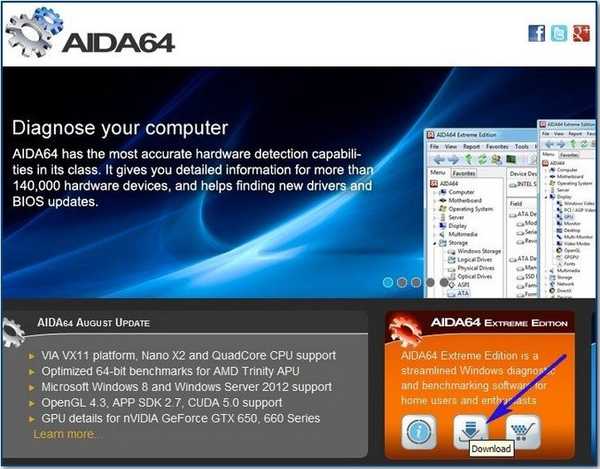
Program si môžete stiahnuť v inštalátore alebo v archíve, stiahnite si ho do archívu, kliknite na skúšobnú verziu AIDA64 Extreme Edition, ZIP balíček, Stiahnuť.
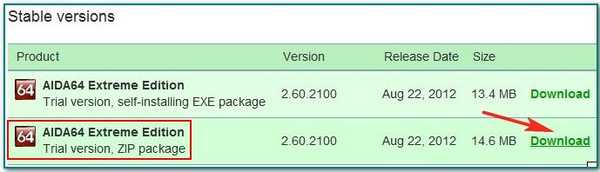
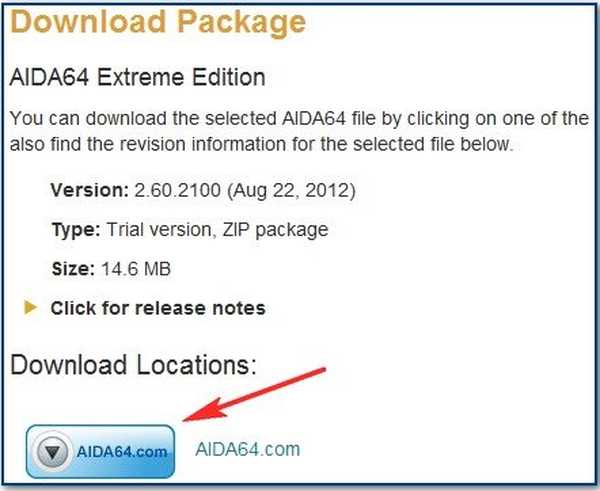
Stiahnite si, teraz rozbaľte náš program do niektorej zložky,

prejdite do tohto priečinka, potom spustite súbor aida64.exe a spustí sa náš program
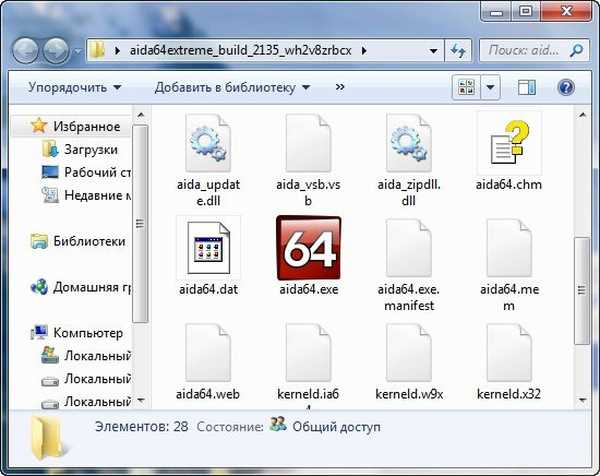

V hlavnom okne programu kliknite na Počítač,

potom súhrnné informácie

a vidíme všetko, čo je nainštalované vo vnútri systémovej jednotky: názov základnej dosky a jej čipovej sady, ako aj názov procesora, grafického adaptéra, typu systému BIOS atď..
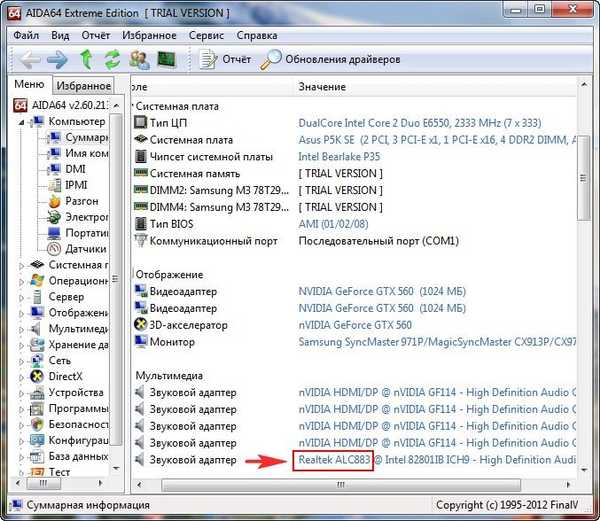
Polovica práce je hotová, prejdite na oficiálnu stránku Realtek - www.realtek.com. Mnoho používateľov sa sťažuje, že na webovej stránke Realtek neexistuje podpora ruského jazyka. Z prehliadača Google Chrome sa môžete dostať zo situácie, všetko pre vás ľahko preložíme.
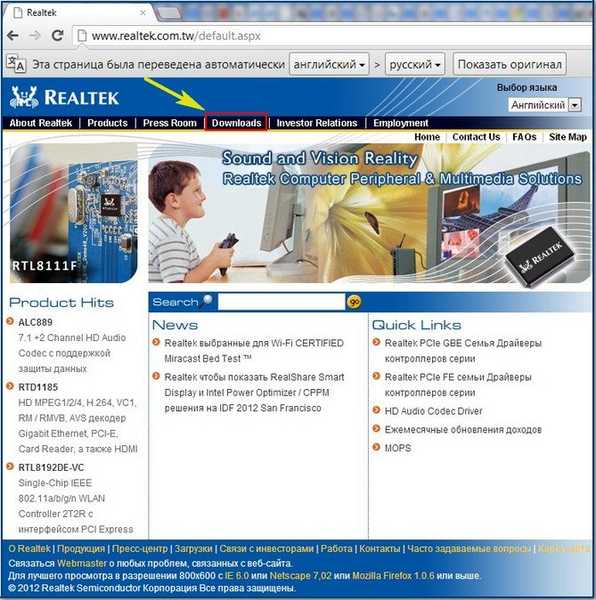
a vyberte zvukové kodeky s vysokým rozlíšením (softvér)
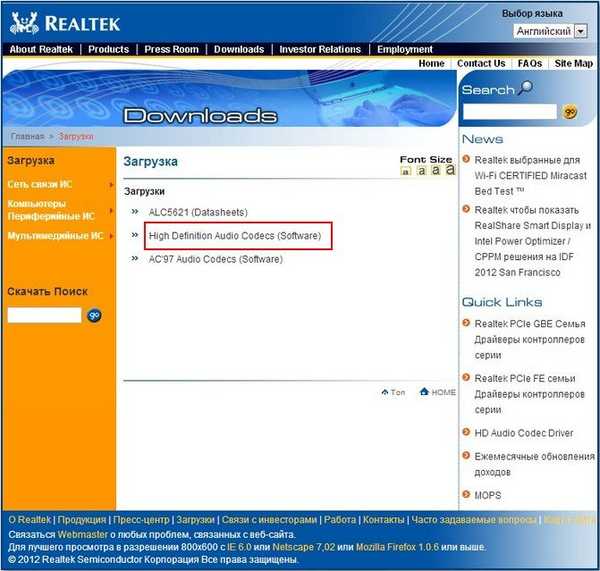
Zaškrtnite položku Prijímam vyššie a kliknite na Ďalej.
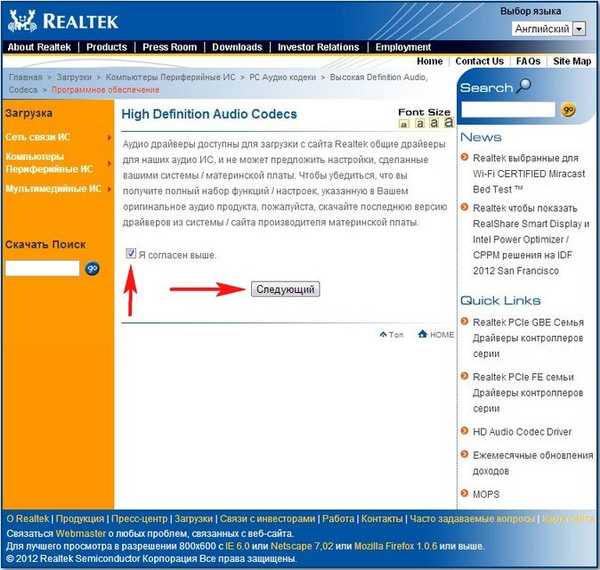
Prečo som si vybral ovládač High Definition Audio Codecs (Software). Pretože tieto zvukové ovládače Realtek sú svojím spôsobom univerzálne. Podporujú všetky nové zvukové formáty a sú vhodné pre takmer všetky zvukové karty Realtek s vysokým rozlíšením aj pre naše (označené červenou farbou). Tieto ovládače sú určené pre operačné systémy: Windows 2000, Windows XP, Windows Vista a Windows 7/8 32-64bit.
- 1. Podpora WHQL pre systémy Vista / Windows 7: ALC882, ALC883, ALC885, ALC886, ALC887, ALC888, ALC889, ALC892, ALC899, ALC861VD, ALC660, ALC662, ALC663, ALC665, ALC670, ALC680 ALC260, ALC222, AL2222, AL2222, AL2288, ALC8822 ALC270, ALC272, ALC273, ALC275
- 2. Podpora pre Windows 2000 / XP WHQL: ALC880, ALC882, ALC883, ALC885, ALC886, ALC887, ALC888, ALC889, ALC892, ALC899, ALC861VC, ALC861VD, ALC660, ALC662, ALC663, ALC665, ALC670, ALC680 ALC260, ALC262, ALC267, ALC268, ALC269, ALC270, ALC272, ALC273, ALC275
Ak sme nainštalovali jeden zo 64-bitových systémov - Vista, Windows 7, Windows 8, kliknite na druhú tabuľku Popis (description)..
Ak ste teda nainštalovali 32-bitový systém Windows 2000, Windows XP / 2003 (32/64 bitov), vyberte siedmu pozíciu.
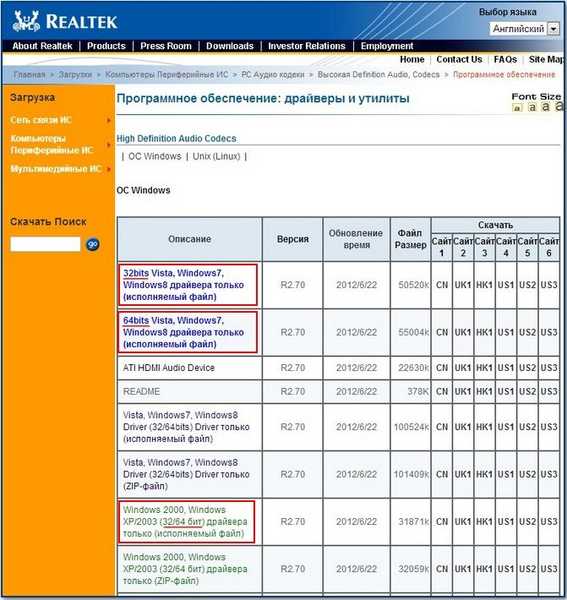
Vybrali sme našu verziu operačného systému, napríklad máme nainštalovaný systém Windows 7-64-bit, teraz vyberieme lokalitu, z ktorej si stiahneme, môžete si vybrať ktorúkoľvek, napríklad umiestnenú v Číne a raz na ňu kliknúť raz.
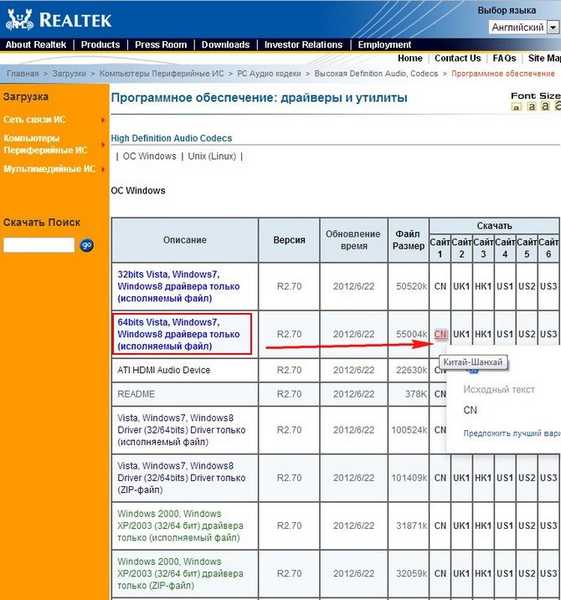
Stiahnite si ovládač a spustite ho.
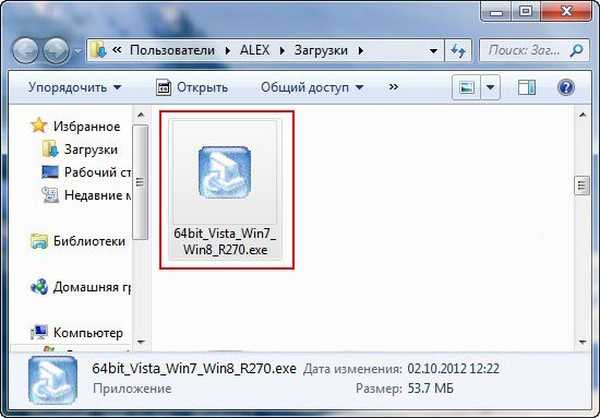
Ovládače sa inštalujú do operačného systému.,
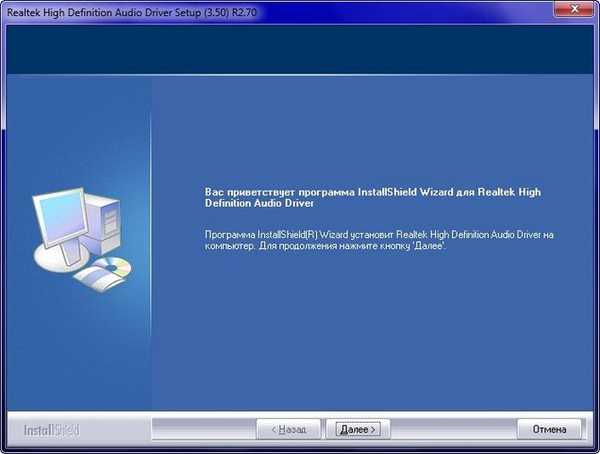
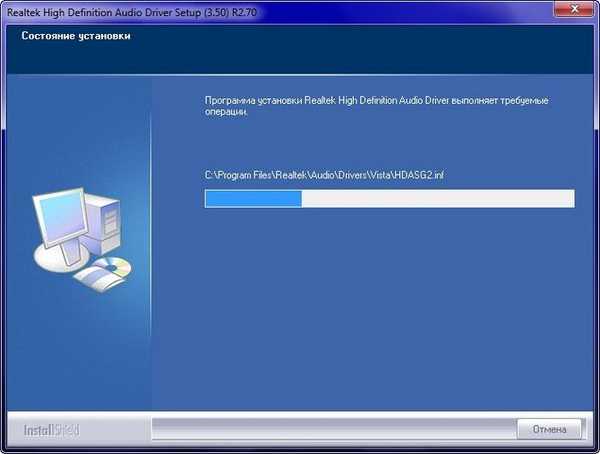
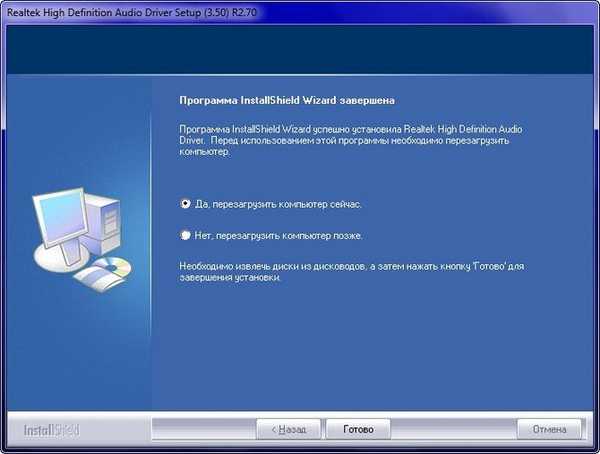
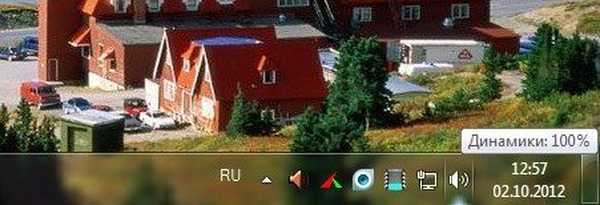
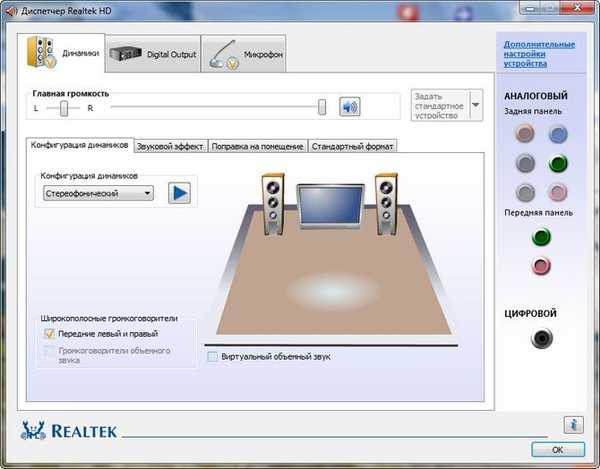
V Správcovi zariadení vidíme verziu nášho ovládača, ktorá je najnovšia.
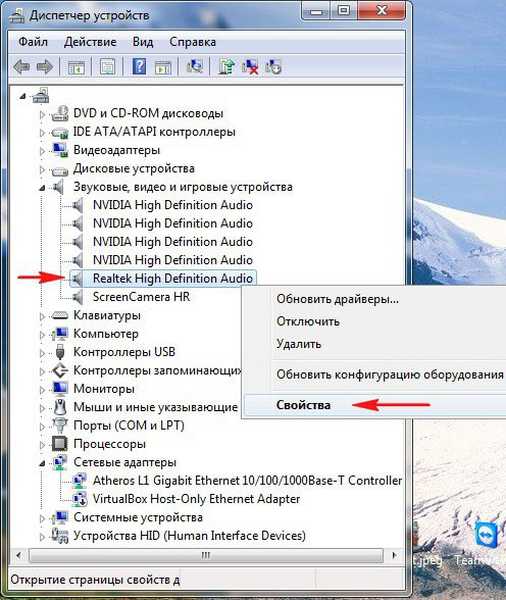

Značky pre článok: Ovládače zvuku











